Sua App Store desapareceu da tela inicial? A App Store é um aplicativo exclusivo da Apple, onde você pode pesquisar e baixar vários aplicativos no seu dispositivo. Em alguns casos, você pode tê-lo removido involuntariamente da tela inicial. No entanto, a App Store não pode ser excluída, pois é um aplicativo embutido, você só pode removê-lo da tela inicial.
Isso significa que você ainda pode encontrar a App Store em algum lugar do seu iPad. Este artigo lista vários métodos para ajudá-lo a localizar o ícone da App Store ausente do seu dispositivo. As etapas também se aplicam a iPhones.
Como corrigir o problema”Ausência da App Store no iPad”?
Existem várias maneiras de encontrar a loja de aplicativos no seu iPad. Uma falha comum no seu dispositivo pode fazer com que os ícones desapareçam às vezes, o que pode ser corrigido por uma simples reinicialização ou atualização do software. Antes de começarmos, reinicie o iPad e instale a versão mais recente do iOS.
Redefinir o layout da tela inicial
A tela inicial provavelmente falhará quando os dados do sistema forem corrupto. Quando isso acontece, alguns dos ícones da tela inicial podem desaparecer. Você pode executar uma redefinição da tela inicial nesses casos. Aqui está como fazê-lo.
Vá para Configurações. Vá para a guia Geral . Role para baixo até a parte inferior e toque em Transferir ou Redefinir iPad. Selecione o Opção de redefinição.Toque em Redefinir layout da tela inicial.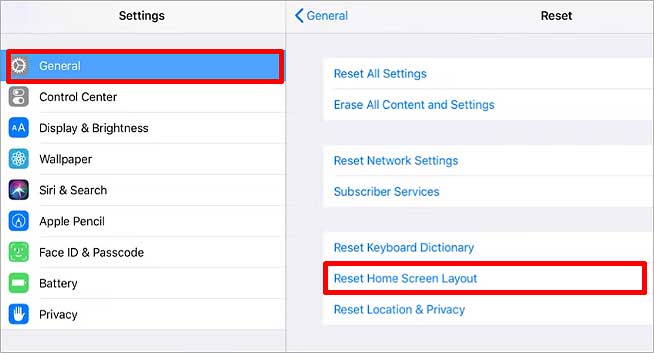
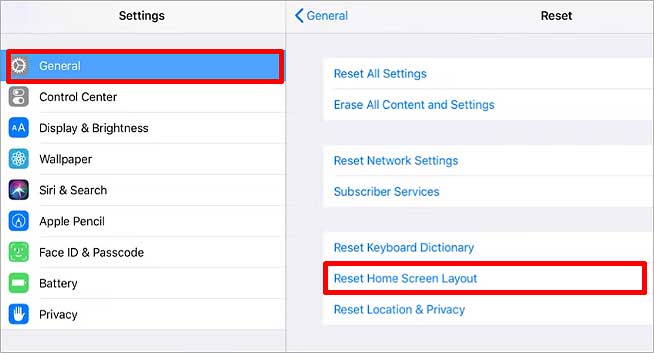 Selecione Redefinir tela inicial na caixa de confirmação.
Selecione Redefinir tela inicial na caixa de confirmação.
Atualize para o iOS mais recente
Sua App Store pode desaparecer quando o iPad estiver sendo executado em um iOS mais antigo. Para se livrar dessas falhas e fazer com que seu iPad funcione sem problemas, atualize seu software para a versão mais recente. Cada novo iOS vem com muitas melhorias significativas. Verifique se você tem armazenamento suficiente disponível no seu iPad. Talvez você não consiga instalá-lo se não houver mais espaço para baixar o software.
Abra Configurações.Toque na guia Geral .Selecione a opção Atualização de software . Toque na atualização mais recente e pressione Baixar e instalar.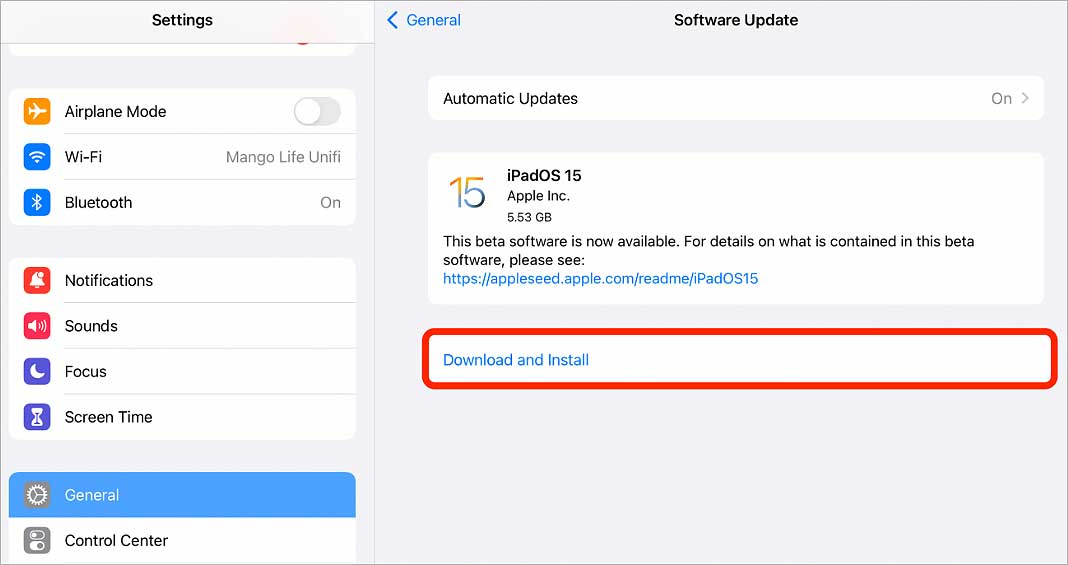
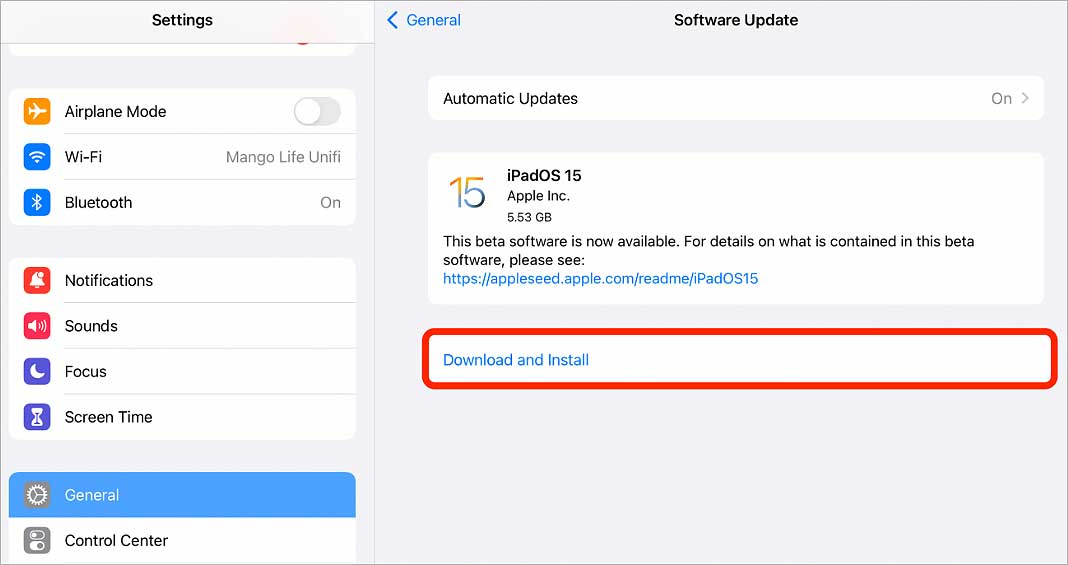 Digite sua Senha e pressione o botão Instalar agora.
Digite sua Senha e pressione o botão Instalar agora.
Verificar pastas
Ao formatar a tela inicial, os ícones podem se mover sem sua intenção. E quando isso acontece, os ícones podem ficar escondidos dentro das pastas. Procure a App Store dentro de todas as pastas que você tem na tela inicial. Se também não estiver lá, procure-o na Biblioteca de Aplicativos.
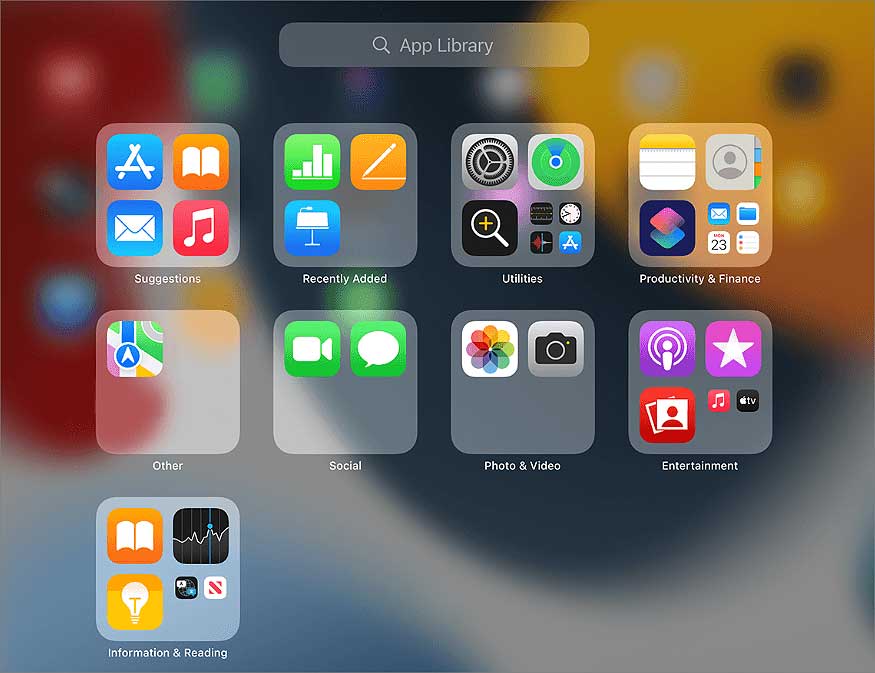
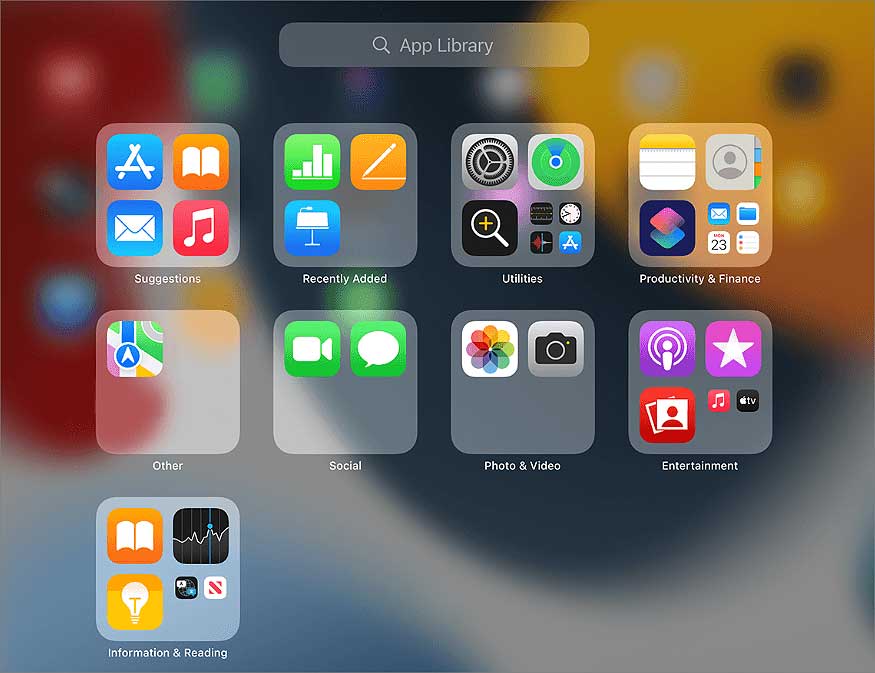
Pesquisar na barra de pesquisa
Quando o aplicativo da App Store é removido da tela inicial, ele pode não aparecer lá. Só porque você não consegue localizá-lo na tela inicial não significa que ele foi excluído. Você pode procurá-lo e ver se ele aparece ou não.
Deslize para baixo na tela inicial.Toque na barra de pesquisa e pesquise a App Store.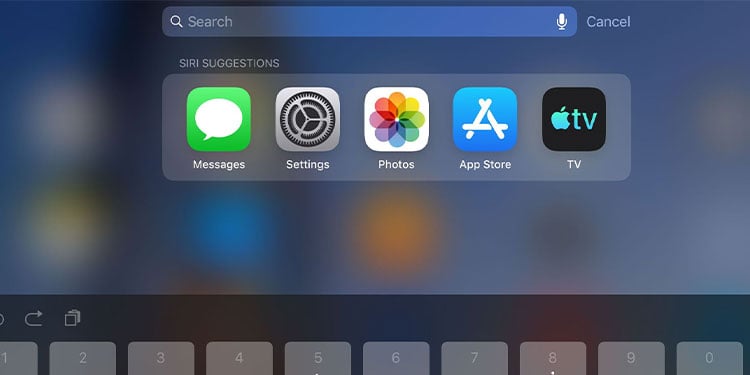
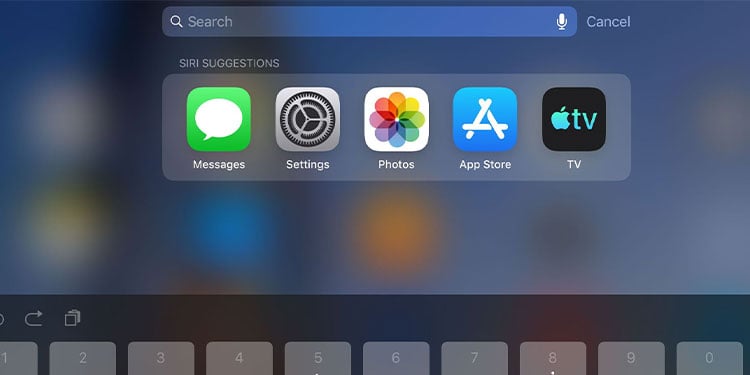
Para trazê-lo para a tela inicial, pressione e segure o ícone e arraste-o de volta para a página inicial tela.
Use o Assist of Siri
Você também pode usar o comando de voz no seu dispositivo e solicitar à Siri para abrir a App Store. Veja como configurar o Siri no seu dispositivo e usá-lo para localizar a App Store.
Abra Configurações. Role para baixo até Siri e pesquisa e toque nele. Em Ask Siri, ative o Pressione o botão lateral para Siri ou o Ouvir Opção Olá Siri.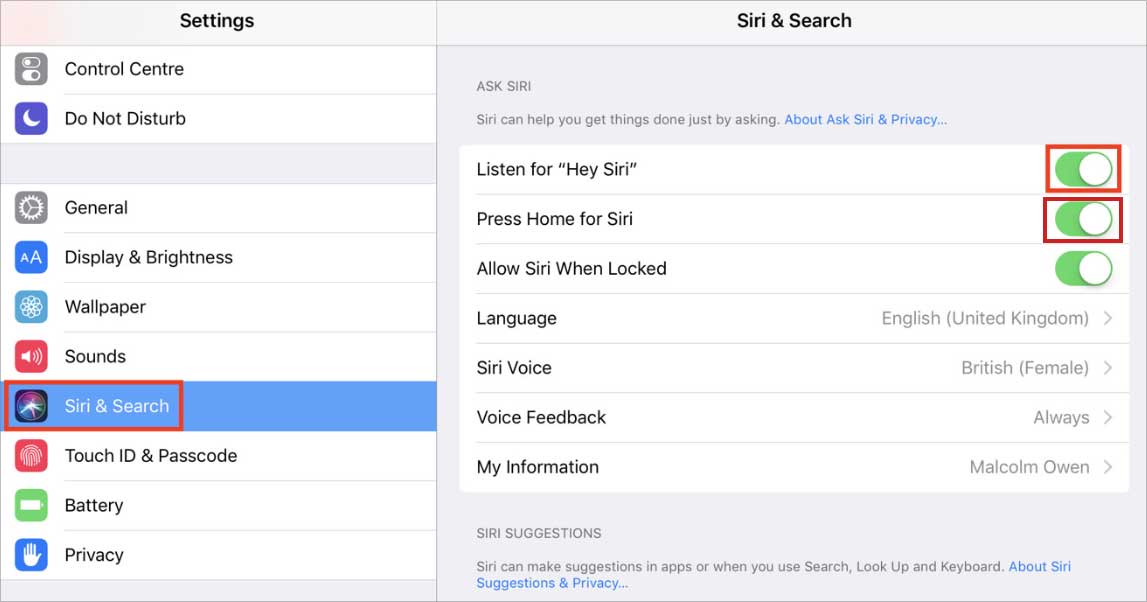
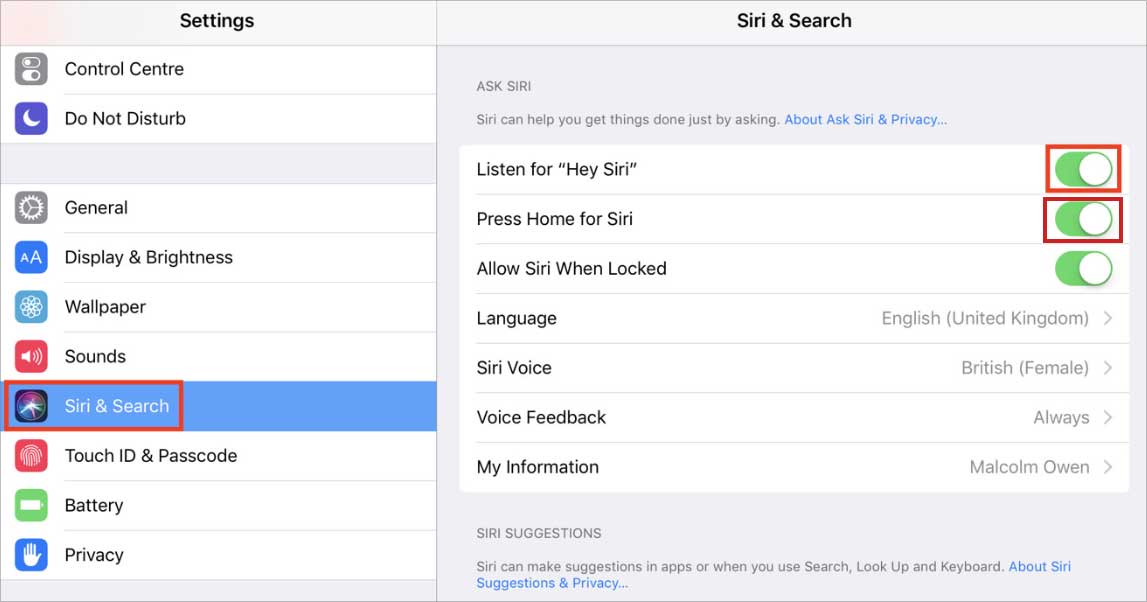 Toque em Ativar Siri quando a caixa de confirmação aparecer. Agora, pressione o botão Lateral ou diga”Ei, Siri”em voz alta.Uma vez Siri responde, diga:”Abra a AppStore”.
Toque em Ativar Siri quando a caixa de confirmação aparecer. Agora, pressione o botão Lateral ou diga”Ei, Siri”em voz alta.Uma vez Siri responde, diga:”Abra a AppStore”.
Permitir a instalação do aplicativo
Sua App Store pode não aparecer em nenhum lugar se você restringiu o acesso do seu iPad. Você precisa permitir a instalação do aplicativo para que sua App Store ausente apareça. Aqui está como fazê-lo.
Abra Configurações.Toque em Tempo de tela. Selecione a opção Restrições de conteúdo e privacidade.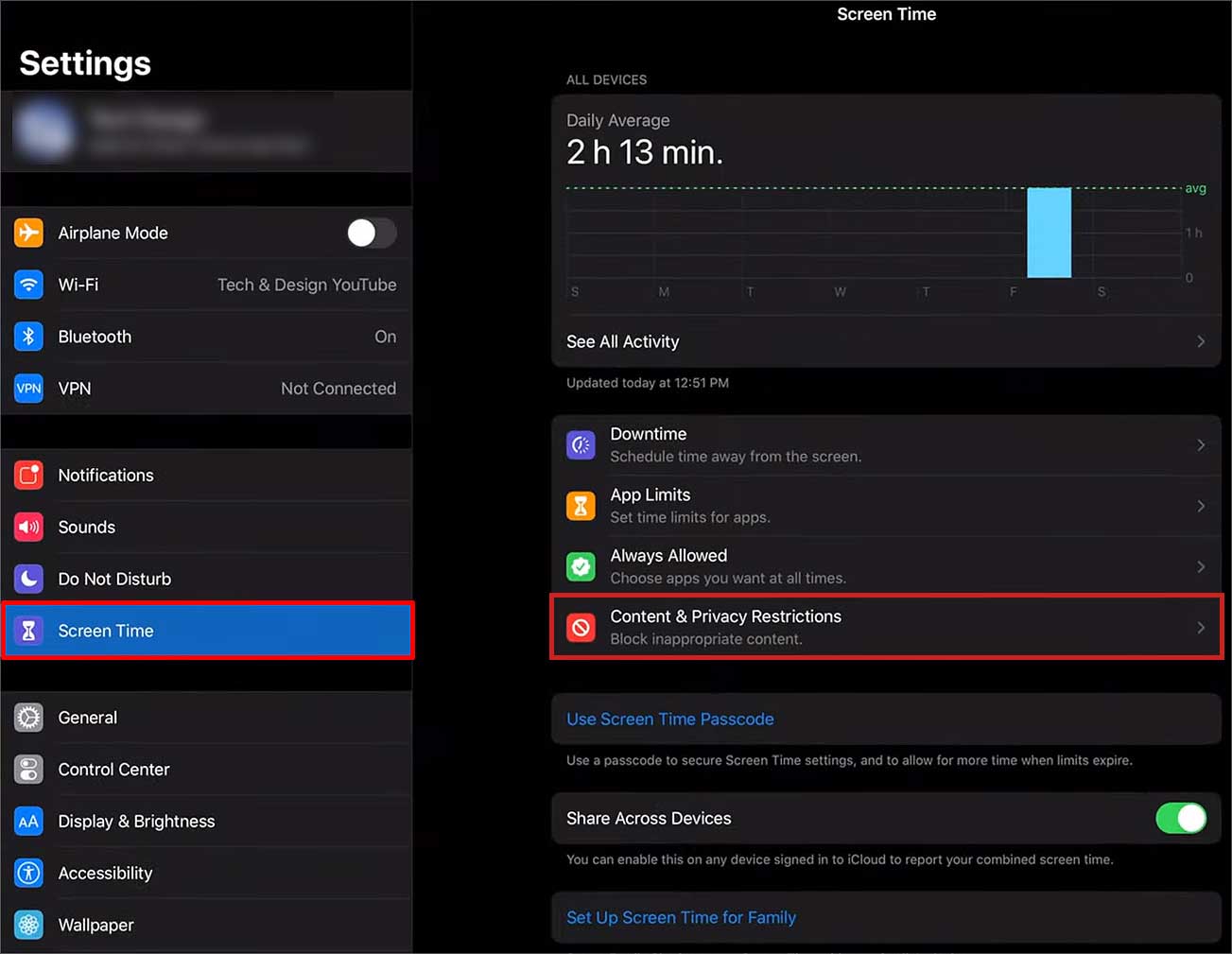
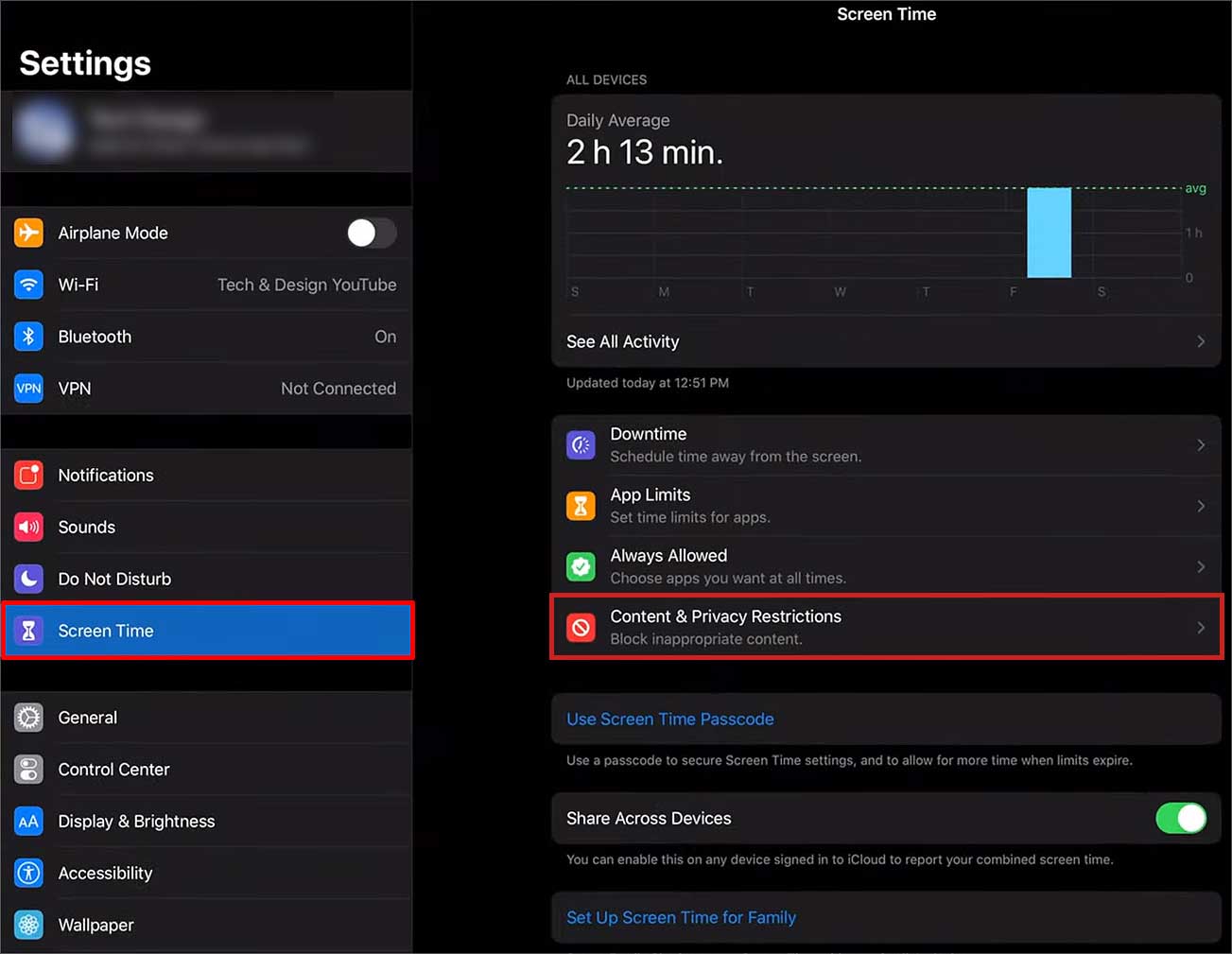 Ative Restrição de conteúdo e privacidade. Toque em iTunes e Compras na App Store logo abaixo.
Ative Restrição de conteúdo e privacidade. Toque em iTunes e Compras na App Store logo abaixo.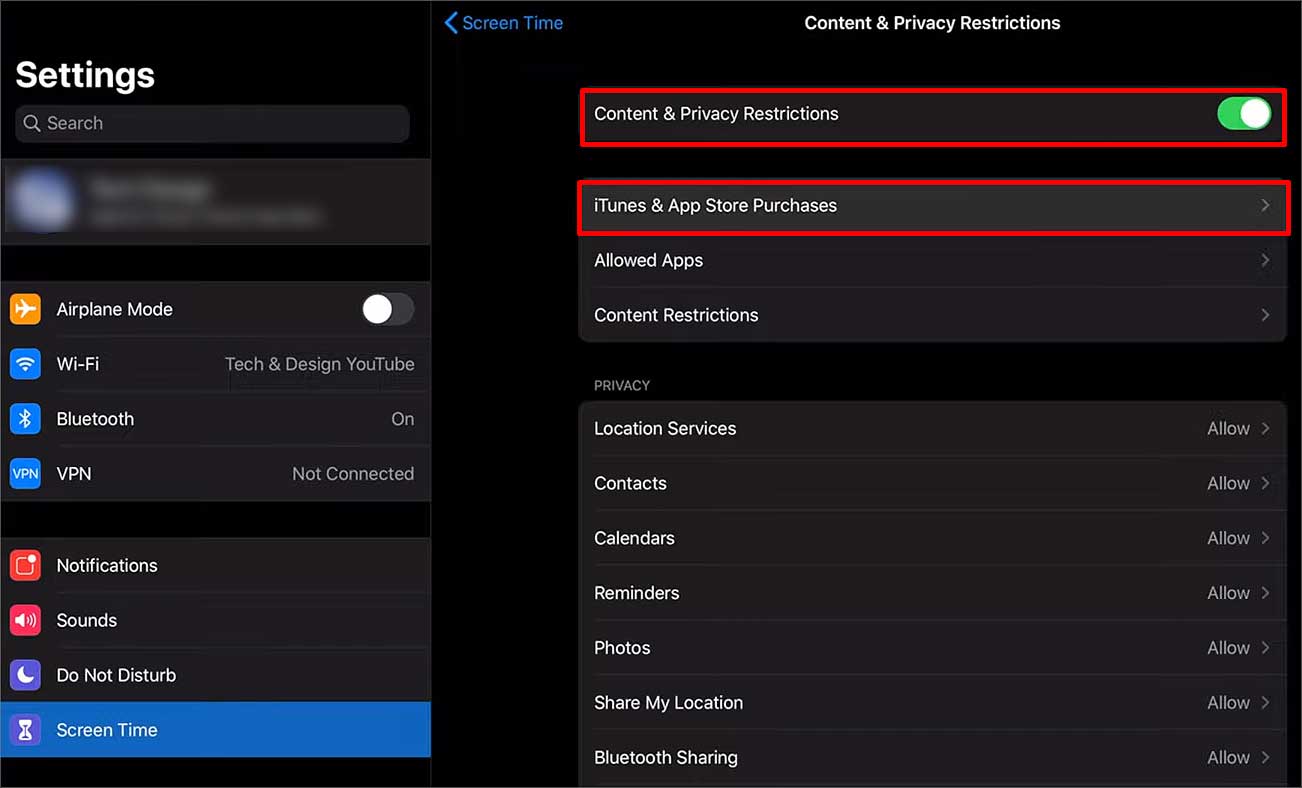
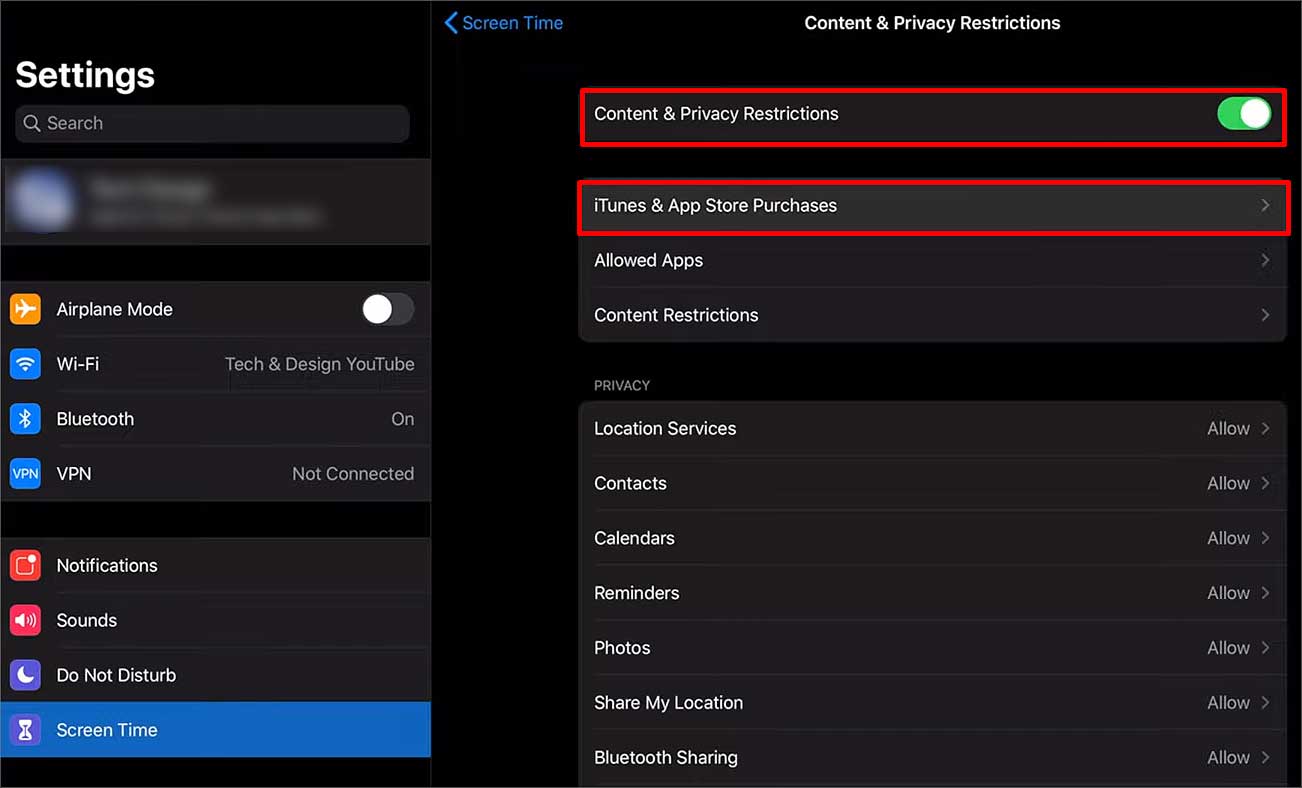 Digite sua senha. Pressione Instalando aplicativos e selecione a opção Permitir .
Digite sua senha. Pressione Instalando aplicativos e selecione a opção Permitir .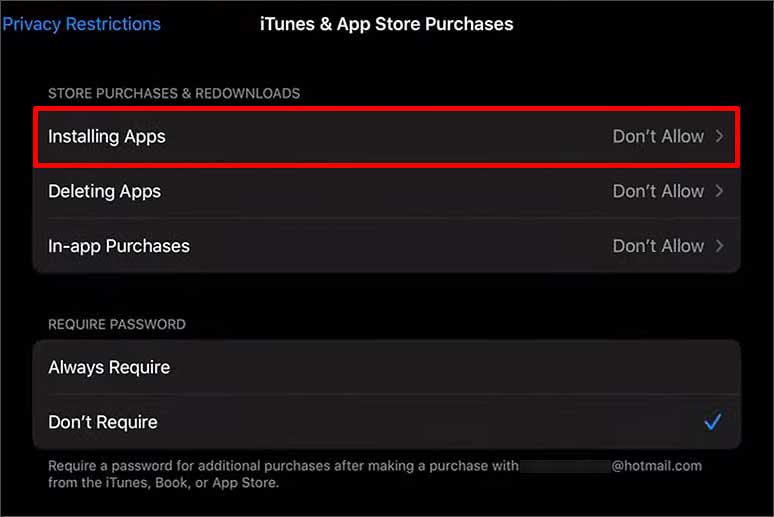
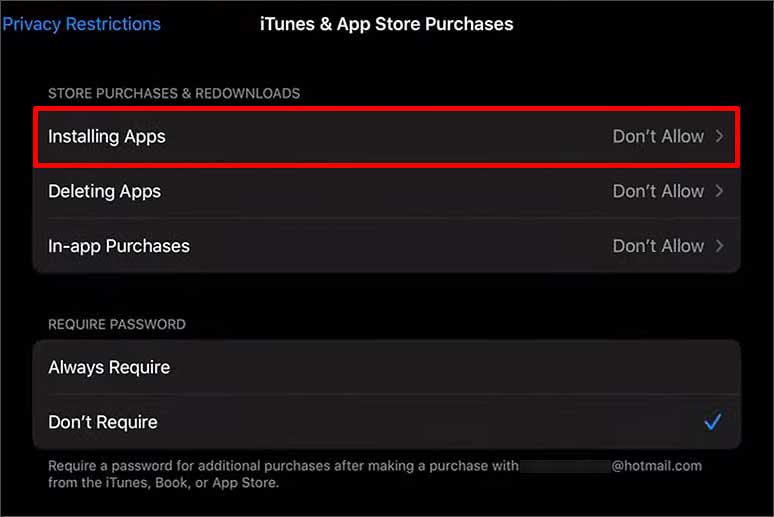
Redefinir todas as configurações
Se você não conseguir encontrar a App Store em nenhum lugar, você pode tentar redefinir todas as configurações do seu dispositivo. Ao redefinir todas as configurações, seu dispositivo será reiniciado e restaurará toda a personalização que você fez para as configurações de fábrica.
Vá para Configurações. Role para baixo até Geral e toque nele. Novamente, role para baixo e toque em Transferir ou Redefinir iPad. Selecione a opção Redefinir.Toque na opção Redefinir todas as configurações. 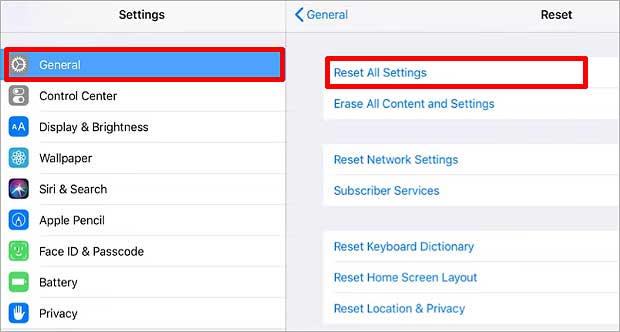
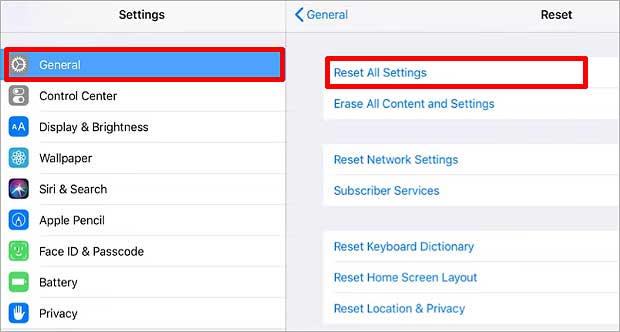 Digite a senha para confirmar.
Digite a senha para confirmar.